Hátizsákozol Európán keresztül, és mobil jeled van, bárhová is megy, de a barangolás közbeni SMS-ekkel csillagászati telefonszámlát lehet fizetni a hónap végén. Ott jön be a WhatsApp!
Között üzeneteket küldhet WhatsApp a felhasználókat ingyen, és spórolhatja meg azt a plusz pénzt a gofriért Belgiumban vagy valami másért. Most váltott a szokásos üzenetküldő alkalmazásról, és fogalma sincs arról, hogyan küldhet vagy fogadhat üzeneteket? Pihenjen. Téged fedeztek.
- Hogyan hozzunk létre új WhatsApp beszélgetést
- Hogyan küldhetünk WhatsApp szöveges üzeneteket
- Hogyan továbbítsuk az üzeneteket és az adathordozókat a WhatsApp segítségével
- Csoportos csevegés létrehozása a WhatsApp alkalmazásban
Hogyan hozzunk létre új WhatsApp beszélgetést
A WhatsApp segítségével azonnali könnyedén küldhet és továbbíthat szöveges üzeneteket egyetlen névjegyzékbe és csoportos csevegésekbe. Ingyen. Nem csoda, hogy csaknem egymilliárd ember tartózkodik a fedélzeten. Így hozhatja ki gondolatait!
Kétféle módon küldhet szöveges üzeneteket a WhatsApp segítségével.
Hogyan küldhetünk WhatsApp üzeneteket a Névjegyek képernyőről
- Dob WhatsApp a kezdőképernyőről vagy az alkalmazásfiókból. Ez az ikon úgy néz ki, mint egy zöld beszédbuborék, benne fehér telefonnal.
- Koppintson a Névjegyek vagy csúsztassa ujját balra a kapcsolatok megtekintéséhez.
-
Koppintson a a kapcsolat akinek üzenetet szeretne küldeni.

Hogyan küldhetünk WhatsApp üzeneteket a Csevegések képernyőről
- Dob WhatsApp a kezdőképernyőről vagy az alkalmazásfiókból. Ez az ikon úgy néz ki, mint egy zöld beszédbuborék, benne fehér telefonnal.
- Koppintson a csevegés ikonra a képernyő jobb felső sarkában. Úgy néz ki, mint egy kis beszédbuborék.
-
Válassza ki azt a névjegyet vagy névjegyeket, akinek üzenetet szeretne küldeni.
- Koppintson a Új csoport ha új csoportos csevegést szeretne kezdeni. Ha nem tudja, hogyan kell használni a csoportos csevegéseket, akkor nézze meg az alábbi "Hogyan használjuk a csoportos csevegést a Whatsapp-ban" című részt.
-
Koppintson arra az egyetlen kapcsolattartóra, akivel csevegni szeretne.

Hogyan küldhetünk WhatsApp szöveges üzeneteket
- Új WhatsApp csevegés megnyitása vagy létrehozása után írja be az üzenetét az üzenet mezőben.
- Hangulatjel küldéséhez koppintson a ikonra mosolygó arc az üzenetmező bal oldalán. A billentyűzetre való visszatéréshez egyszerűen érintse meg a mosolygós arcot helyettesítő mini billentyűzet ikont.
- Koppintson a emoji a hat kategória egyikéből szeretne küldeni.
-
Koppintson a küldés ikonra az üzenetmező jobb oldalán. Ez a zöld kör, benne fehér papírrepülővel.

Bumm, WhatsApp szöveges üzenetküldést anélkül, hogy valós időben fizetne a szöveges üzenetekért.
Hogyan továbbítsuk az üzeneteket és az adathordozókat a WhatsApp segítségével
- Érintse meg és tartsa lenyomva a gombot üzenet vagy média továbbítani akarja. Kék lesz. Több üzenet elküldéséhez koppintson más üzenetekre vagy médiára, és küldje el őket.
- Koppintson a előre ikonra a képernyő jobb felső sarkában. Ez a fehér nyíl.
-
Válaszd a befogadó.
- Koppintson a legutóbbi beszélgetések ikon az üzenet továbbításához valakivel, akivel nemrégiben beszélgetett. Ez az óra ikon a bal felső sarokban.
- Koppintson a csoport ikonra csoportos csevegésre küldeni. A képernyő felső részén található három fej.
-
Koppintson a kapcsolat ikonra hogy elküldje egy adott kapcsolattartónak. Ez az egyetlen fej a képernyő jobb felső sarkában.
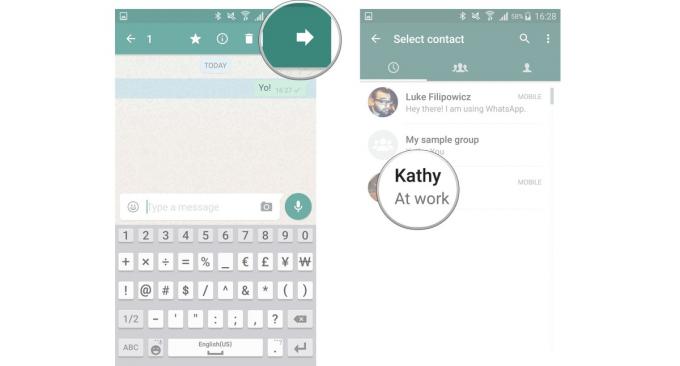
Választhatja az üzenet vagy a média másolását és beillesztését is egy új csevegésbe. Itt van, hogyan:
- Érintse meg és tartsa lenyomva a gombot üzenet vagy média továbbítani akarja. Több üzenet elküldéséhez koppintson más üzenetekre vagy médiára, és küldje el őket.
- Koppintson a másolás ikonra a képernyő jobb felső sarkában. Úgy néz ki, mint két papírlap.
-
Lépjen egy meglévő csevegésre, vagy hozzon létre egy új csevegést a fenti lépésekben leírtak szerint.

- Érintse meg hosszan a ikont üzenet mező.
- Koppintson a Paszta.
-
Koppintson a küldés ikonra az üzenetmező jobb oldalán.
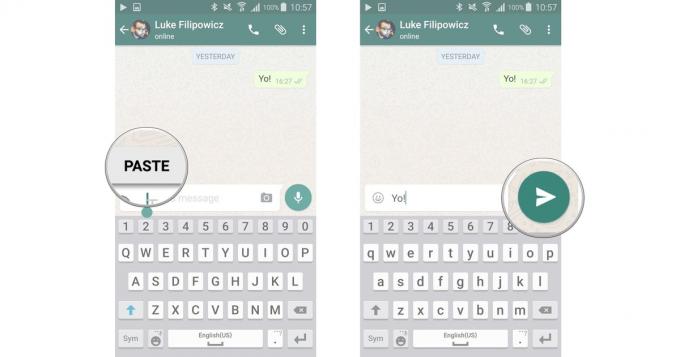
Csoportos csevegés létrehozása a WhatsApp alkalmazásban
Az egyik ember üzenete a WhatsApp alkalmazással nagyszerű, mert ez egy privát csevegés, és minden belső viccet elcsinálhat, anélkül, hogy bárki is kihagyná magát. Néha azonban a fedélzetre kell az egész csapat. Ott jön be a csoportos csevegés. Kezdjük el.
A Verizon a Pixel 4a készüléket mindössze 10 USD / hó áron kínálja az új Unlimited vonalakon
- Dob WhatsApp a kezdőképernyőről vagy az alkalmazásfiókból.
-
Koppintson a menü ikonra a képernyő jobb felső sarkában. Ez a három függőleges pont.

- Koppintson a Új csoport.
- A típus csoport tantárgy a "Írja be a csoport tárgyát itt ..." mezőbe. Érintse meg a jobb oldali mosolygó arcot hangulatjelek hozzáadásához, ha úgy tetszik.
-
Koppintson a Következő a képernyő jobb felső sarkában.

-
Hozzáadás kapcsolatok a csoportnak.
- A típus kapcsolattartó neve a mezőre.
- Koppintson a kapcsolatba lépni hogy felvegyék őket a csoportba.
- Ismétlés 1. és 2. lépés további névjegyek hozzáadásához.
-
Koppintson a Teremt a képernyő jobb felső sarkában a csevegés létrehozásához.
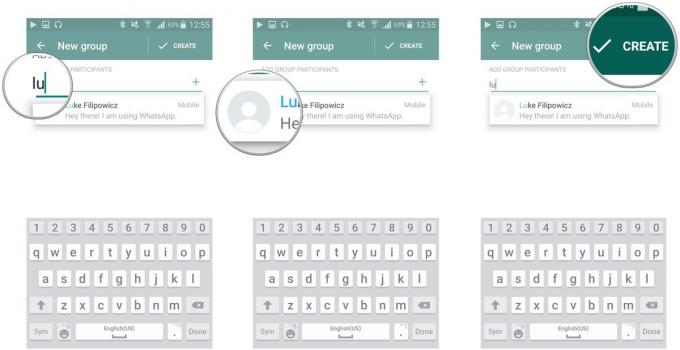
VAGY
- Koppintson a ikon hozzáadása, ami pluszjelnek tűnik, hogy megnyissa a névjegyzéket.
-
Koppintson a kapcsolatba lépni hozzá szeretne adni a csoporthoz. Több névjegyet felvehet a csoportjába, egyszerűen megérinti a nevük melletti négyzetet.

- Koppintson a Kész.
-
Koppintson a Teremt hogy belépjen a csoportos csevegésbe.

Most elküldheti az összes szöveget, amelyet barátai kezelni tudnak, és ingyen is megteheti, mindaddig, amíg csatlakozik az internethez. Üzenetek fogadása a WhatsApp alkalmazásban megegyezik a szokásos szövegek fogadásával. Csak azt ne felejtsük el, hogy ha a WhatsApp-ot Wi-Fi kapcsolat nélkül használja, akkor felhúzhatja az adatköltségeket.

Ezek a legjobb vezeték nélküli fülhallgatók, amelyeket minden áron megvásárolhat!
A legjobb vezeték nélküli fülhallgató kényelmes, remekül hangzik, nem kerül túl sokba, és könnyen elfér a zsebében.

Minden, amit tudnia kell a PS5-ről: Kiadás dátuma, ára és még sok más.
A Sony hivatalosan megerősítette, hogy a PlayStation 5-en dolgozik. Itt van minden, amit eddig tudtunk róla.

A Nokia két új, 200 dollár alatti, olcsó Android One telefont dob piacra.
A Nokia 2.4 és a Nokia 3.4 a legújabb kiegészítés a HMD Global költségvetési okostelefon-kínálatában. Mivel mindkettő Android One eszköz, garantáltan két fő operációs rendszer frissítést és rendszeres biztonsági frissítést kapnak akár három évig is.

Fűszerezze okostelefonját vagy táblagépét az Android legjobb ikoncsomagjaival.
A készülék testreszabása fantasztikus, mivel segít abban, hogy készülékét még inkább "a sajátjává" tegye. Az Android erejével harmadik féltől származó hordozórakéták segítségével egyedi ikon-témákat adhat hozzá, és ezek csak a kedvenceink közül.
